Việc quay video trên iPhone đã trở thành một phần không thể thiếu trong cuộc sống hàng ngày của nhiều người dùng. Tuy nhiên, chất lượng video cao đồng nghĩa với việc dung lượng lưu trữ bị tiêu tốn nhanh chóng. Để giúp bạn quản lý tốt hơn dung lượng trên iPhone, bài viết này 8congnghe sẽ giới thiệu những mẹo hay iPhone giúp bạn tiết kiệm dung lượng hiệu quả khi quay video.
1. Sử Dụng Định Dạng HEVC
HEVC (High Efficiency Video Coding), hay còn gọi là H.265, là định dạng video nén dữ liệu hiệu quả hơn so với H.264 mà không làm giảm chất lượng hình ảnh đáng kể. Điều này giúp bạn tiết kiệm được một lượng lớn dung lượng khi quay video.
Cách bật HEVC trên iPhone:
- Mở Cài đặt (Settings).
- Cuộn xuống và chọn Camera.
- Chọn Định dạng (Formats).
- Chọn High Efficiency để sử dụng định dạng HEVC.
Khi sử dụng định dạng HEVC, dung lượng video sẽ giảm đáng kể mà chất lượng vẫn được đảm bảo. Đây là một trong những cách đơn giản nhưng hiệu quả để tiết kiệm dung lượng khi quay video.
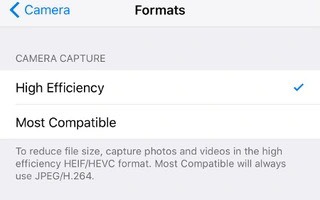
2. Giảm Độ Phân Giải Video
Mặc dù quay video ở độ phân giải 4K mang lại hình ảnh sắc nét, nhưng nó cũng tiêu tốn rất nhiều dung lượng. Bạn có thể giảm độ phân giải video xuống 1080p hoặc thậm chí 720p để tiết kiệm dung lượng.
Cách thay đổi độ phân giải video:
- Mở Cài đặt (Settings).
- Cuộn xuống và chọn Camera.
- Chọn Quay video (Record Video).
- Chọn độ phân giải thấp hơn, ví dụ 1080p HD ở 30 fps hoặc 60 fps.
Bằng cách giảm độ phân giải video, bạn có thể quay được nhiều video hơn mà không phải lo lắng về việc dung lượng bộ nhớ bị đầy nhanh chóng.
3. Sử Dụng iCloud Photos
iCloud Photos là một dịch vụ lưu trữ đám mây của Apple, cho phép bạn lưu trữ video và ảnh trên đám mây thay vì trên thiết bị. Điều này giúp bạn tiết kiệm được rất nhiều dung lượng trên iPhone.
Cách bật iCloud Photos:
- Mở Cài đặt (Settings).
- Chọn Tên của bạn (Your Name) ở phía trên cùng.
- Chọn iCloud.
- Chọn Photos.
- Bật iCloud Photos.
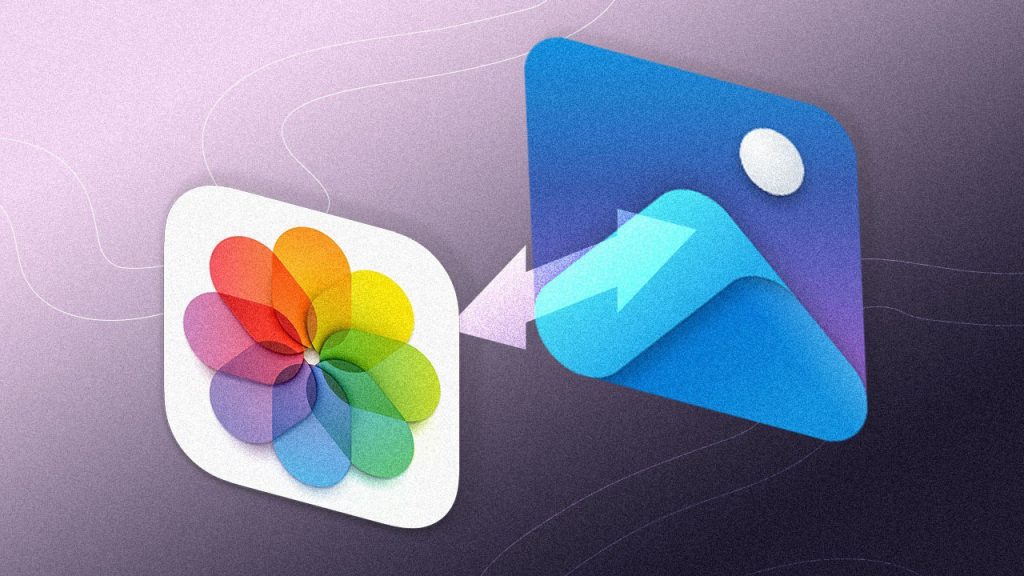 Việc lưu trữ video và ảnh trên iCloud không chỉ giúp tiết kiệm dung lượng mà còn đảm bảo an toàn cho dữ liệu của bạn. Bạn có thể truy cập vào dữ liệu của mình từ bất kỳ thiết bị nào có kết nối internet.
Việc lưu trữ video và ảnh trên iCloud không chỉ giúp tiết kiệm dung lượng mà còn đảm bảo an toàn cho dữ liệu của bạn. Bạn có thể truy cập vào dữ liệu của mình từ bất kỳ thiết bị nào có kết nối internet.
4. Xóa Video Không Cần Thiết
Một cách đơn giản để giải phóng dung lượng là thường xuyên kiểm tra và xóa các video không cần thiết hoặc không còn sử dụng.
Cách xóa video:
- Mở Photos.
- Chọn Albums và chọn Videos.
- Chọn video bạn muốn xóa.
- Nhấn Delete và xác nhận.
Việc xóa các video không cần thiết sẽ giúp bạn giải phóng dung lượng đáng kể và làm cho thiết bị của bạn hoạt động mượt mà hơn.
5. Sử Dụng Các Ứng Dụng Quản Lý Dung Lượng
Có nhiều ứng dụng quản lý dung lượng hữu ích trên App Store giúp bạn theo dõi và quản lý dung lượng lưu trữ. Một số ứng dụng còn cung cấp tính năng tự động xóa các tệp tin không cần thiết.
Một số ứng dụng quản lý dung lượng phổ biến:
- Google Photos: Lưu trữ ảnh và video trên đám mây với dung lượng miễn phí.
- Clean My Photos: Giúp bạn tìm và xóa các tệp tin trùng lặp, ảnh và video không cần thiết.
- Gemini Photos: Ứng dụng tìm và xóa các tệp tin trùng lặp, làm sạch thư viện ảnh của bạn.
Những ứng dụng này không chỉ giúp bạn tiết kiệm dung lượng mà còn tối ưu hóa hiệu suất của iPhone.
6. Sử Dụng Tính Năng Offload Unused Apps
Tính năng này tự động xóa các ứng dụng không được sử dụng thường xuyên nhưng vẫn giữ lại dữ liệu và tài liệu liên quan. Điều này giúp bạn tiết kiệm dung lượng mà không mất dữ liệu quan trọng.
Cách bật Offload Unused Apps:
- Mở Cài đặt (Settings).
- Chọn General.
- Chọn iPhone Storage.
- Bật Offload Unused Apps.
Tính năng này rất hữu ích khi bạn muốn giữ lại dữ liệu quan trọng mà vẫn tiết kiệm được dung lượng lưu trữ.
7. Chuyển Video Sang Máy Tính Hoặc Ổ Cứng Ngoài
Để giữ lại các video mà không chiếm dung lượng trên iPhone, bạn có thể chuyển chúng sang máy tính hoặc ổ cứng ngoài.
Cách chuyển video:
- Kết nối iPhone với máy tính qua cáp USB.
- Mở Photos hoặc File Explorer trên máy tính.
- Chọn video và sao chép chúng sang máy tính hoặc ổ cứng ngoài.

Việc chuyển video sang máy tính hoặc ổ cứng ngoài giúp bạn lưu trữ lâu dài và an toàn mà không lo lắng về dung lượng trên iPhone.
8. Tối Ưu Hóa Ảnh và Video Trên iPhone
Apple cung cấp tính năng tối ưu hóa ảnh và video, giúp bạn tiết kiệm dung lượng mà vẫn giữ được chất lượng hình ảnh.
Cách bật tối ưu hóa ảnh và video:
- Mở Cài đặt (Settings).
- Chọn Photos.
- Bật Optimize iPhone Storage.
Tính năng này sẽ lưu trữ phiên bản gốc của ảnh và video trên iCloud và chỉ giữ lại phiên bản nén trên iPhone, giúp tiết kiệm dung lượng đáng kể.
Kết Luận
Bằng cách sử dụng các thủ thuật tiết kiệm dung lượng như chuyển sang định dạng HEVC, giảm độ phân giải, sử dụng iCloud Photos, và thường xuyên xóa video không cần thiết, bạn có thể tối ưu hóa không gian lưu trữ trên thiết bị của mình. Ngoài ra, việc sử dụng các ứng dụng quản lý dung lượng và tính năng Offload Unused Apps cũng sẽ giúp bạn tiết kiệm thêm dung lượng quý giá. Bằng cách làm theo những mẹo trên, bạn sẽ có thể thoải mái quay video và lưu giữ những khoảnh khắc đáng nhớ mà không lo lắng về dung lượng lưu trữ trên iPhone. Theo dõi 8congnghe để cập nhật thêm các thủ thuật công nghệ thông minh bạn nhé!
Có thể bạn quan tâm: Mẹo hay iPhone: Biến phím cách thành bàn di chuột máy tính




